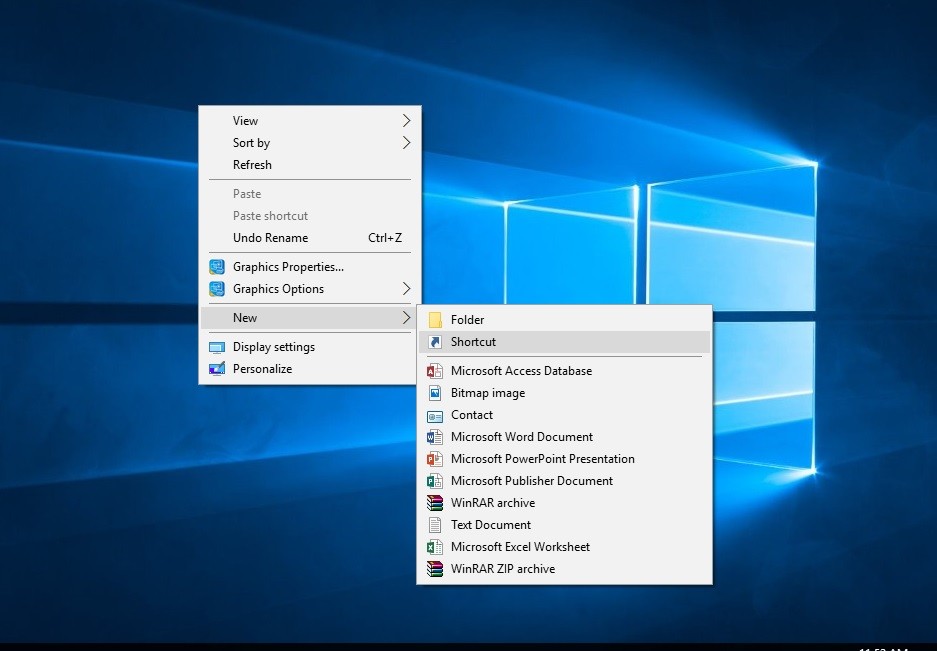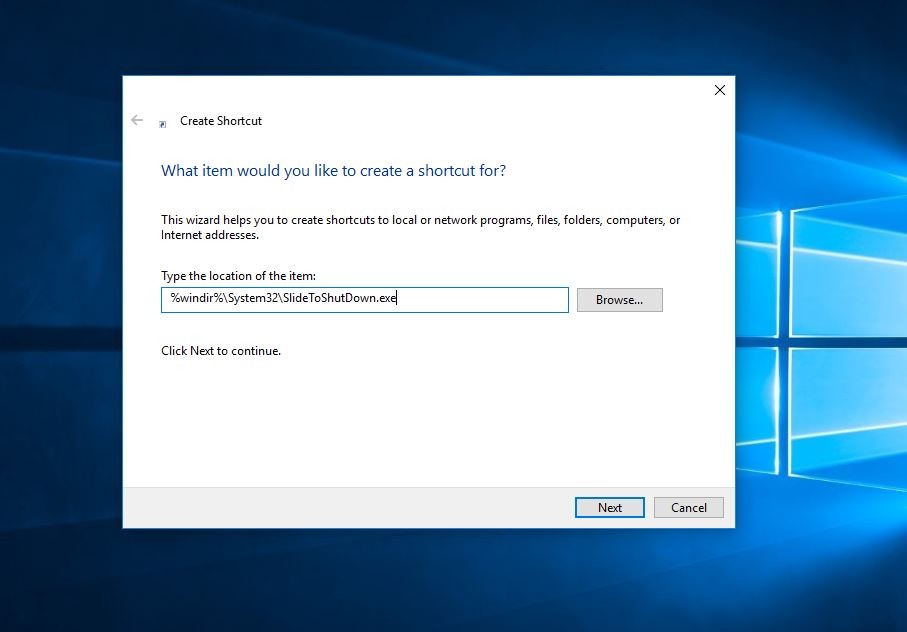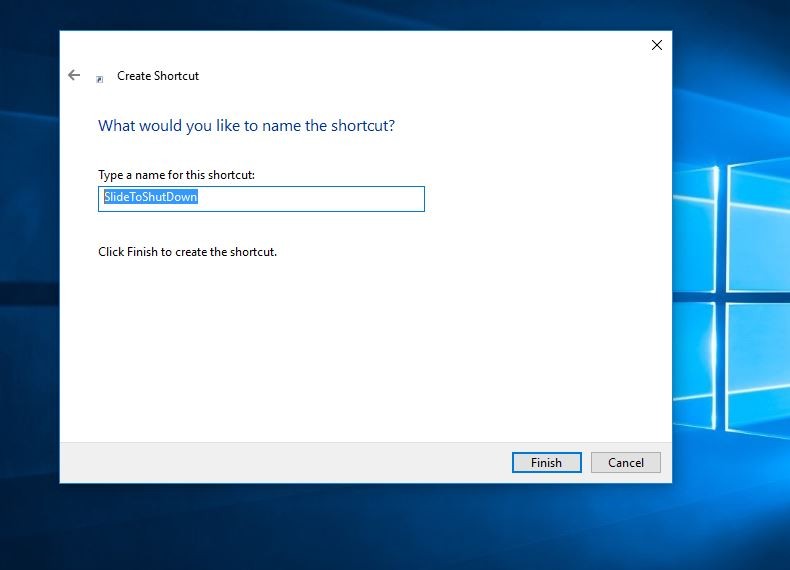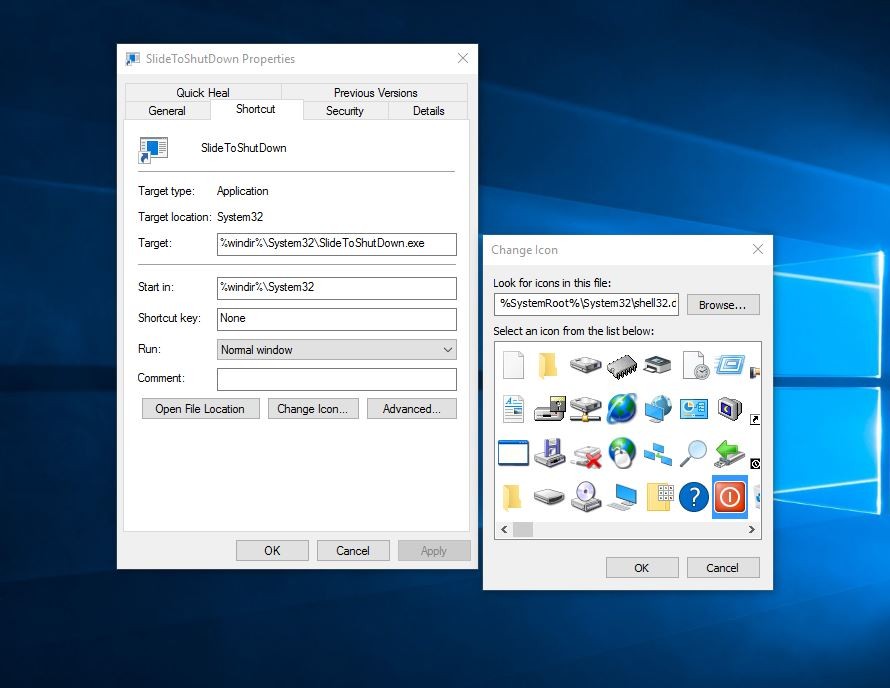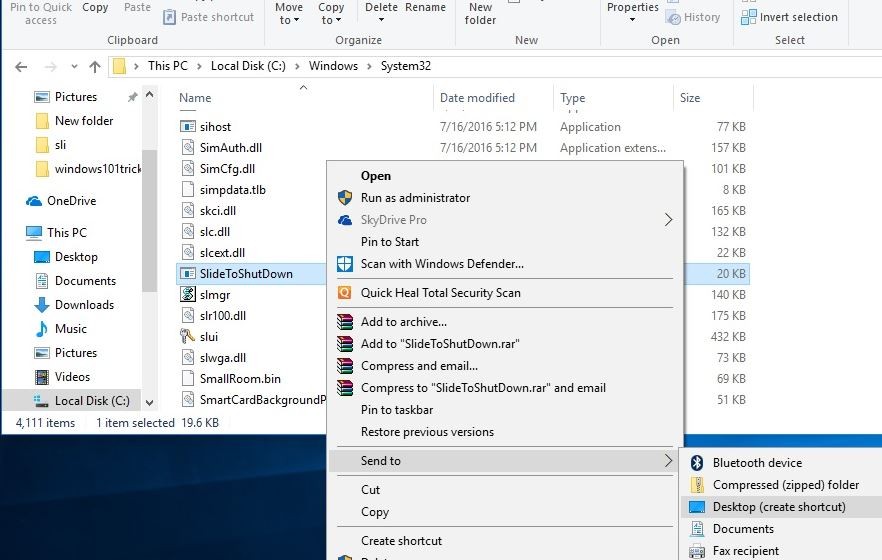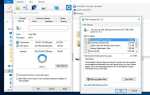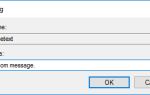Windows 10 и 8.1 поставляется со скрытым секретом Слайд, чтобы выключить функцию. Которые позволяют только прокручивать вниз, чтобы закрыть ваши окна легко. Здесь Как Включить функцию «Слайд для выключения» в Windows 10. Для этого вам нужно только создать ярлык «Слайд в выключение» в Windows 10. «Слайд в выключение» предоставляет простой пользовательский интерфейс для выключения Windows с помощью пролистывания. Он был создан для ПК и планшетов с подключенным режимом ожидания. Connected Standby — это функция управления питанием, аналогичная функциям смартфонов.
Windows 10 Слайд к функции отключения
Чтобы увидеть функцию «Слайд в выключение» в Windows 10 в действии,
- Нажмите сочетание клавиш Windows + R на клавиатуре
- Введите команду скользить к выключению и нажмите ОК
- Функция Slide To Shut Down заставит экран блокировки перевернуться на полпути по экрану.
- Тогда все, что вам нужно сделать, это снять его, чтобы выключить компьютер.

Чтобы быстро выключить сенсорное устройство Windows 10 / 8.1, вы можете создать ярлык Slide To Shutdown на рабочем столе. Если вы хотите иметь постоянный доступ к этой функции, вы можете создать ярлык или закрепить файл slidetoshutdown.exe в меню «Пуск» или на панели задач.
Создать слайд, чтобы закрыть ярлык
- Чтобы создать ярлык Slide To Shutdown, щелкните правой кнопкой мыши на рабочем столе Windows.
- Выберите Новый, затем Ярлык
- Теперь в мастере создания ярлыков, который открывается.